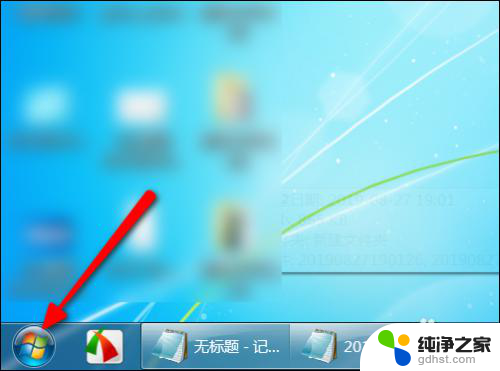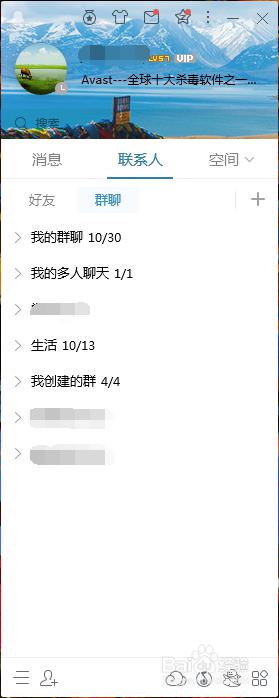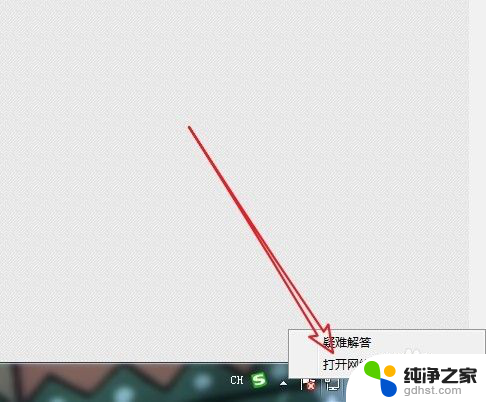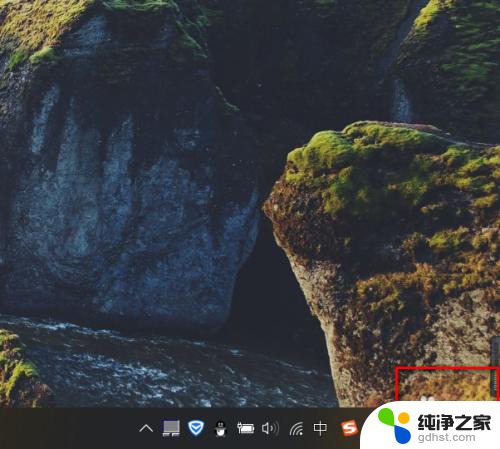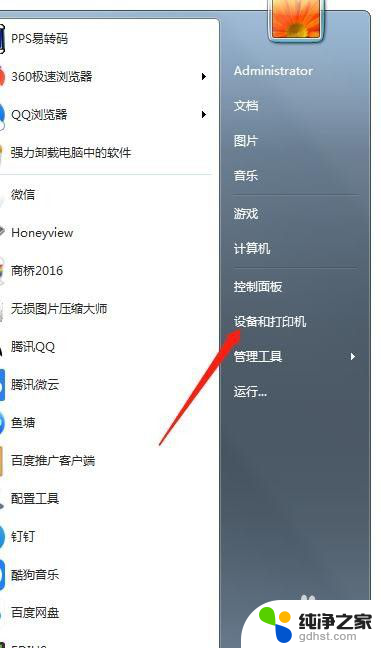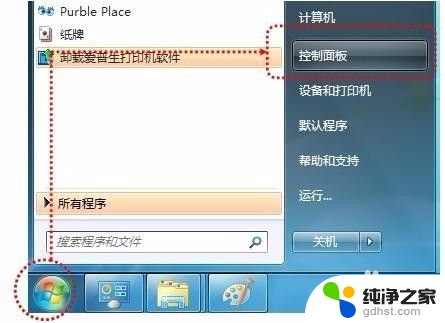一台电脑如何投屏到另一台电脑
在现代科技的时代,电脑已经成为我们生活中必不可少的工具之一,有时候我们可能会面临着需要将一台电脑的屏幕内容投射到另一台电脑上的需求。如何实现电脑屏幕的镜像投射呢?这个问题困扰着许多人。幸运的是我们现在有许多方法可以轻松实现这一目标。无论是通过有线连接,还是通过无线传输,都能够让我们在不同电脑之间轻松投屏,享受更加便捷的工作与娱乐体验。接下来我将为大家介绍几种实现电脑屏幕镜像投射的方法,希望能够帮助到大家。
方法如下:
1.要实现两台电脑之间的互投,需要借助一下投屏软件。市面上能实现这个功能的软件还挺多,这里就用我自己平常事用的最多的一款软件—幕享。来演示一下操作方法。
2.在两台需要投屏的电脑上都分别下载安装好幕享。
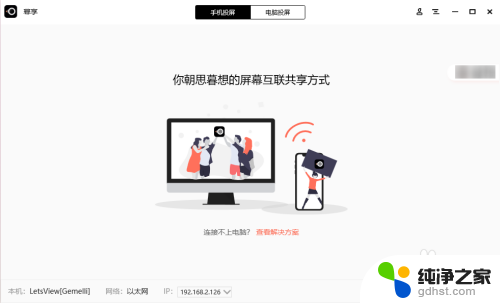
3.将两台电脑连接在同一个WiFi网络下。
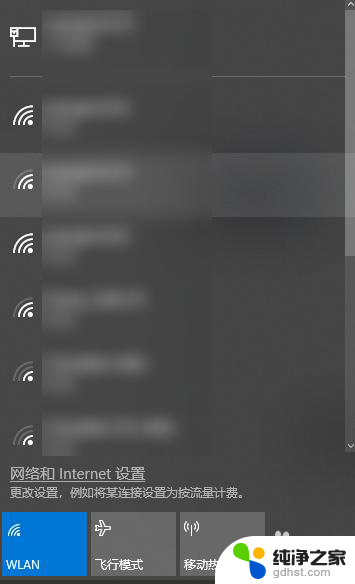
4.在软件的上方工具栏内,选择电脑投屏板块。
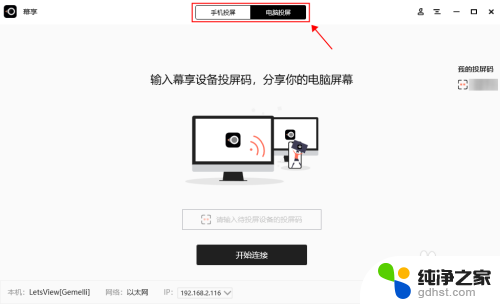
5.找到两台电脑上的投屏码,在软件的右边显示。在一台电脑的输入框中输入另外一台电脑上显示的投屏码,输入完成之后。点击开始投屏。
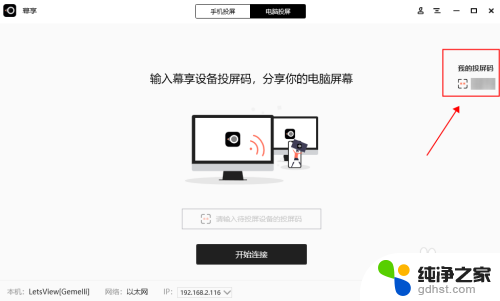
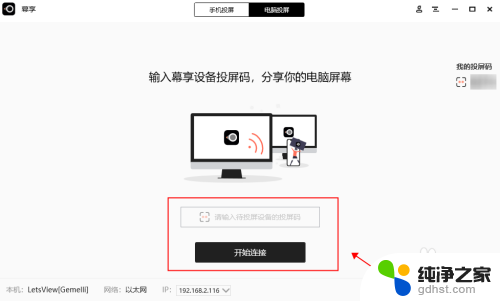
6.此时,另一台电脑的右下角会出现需要接受投屏的提示,点击允许即可。
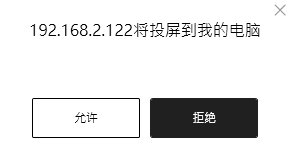
7.注意:一定要输入另一台电脑的投屏码,不能输入本机的投屏码哦~。输入对了,允许投屏之后,投屏就成功了哈。
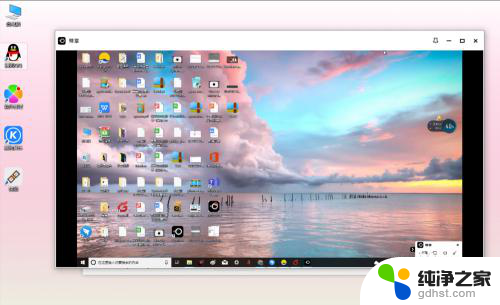
以上就是一台电脑如何投屏到另一台电脑的全部内容,如果有不清楚的用户可以参考一下小编的步骤进行操作,希望能够对大家有所帮助。